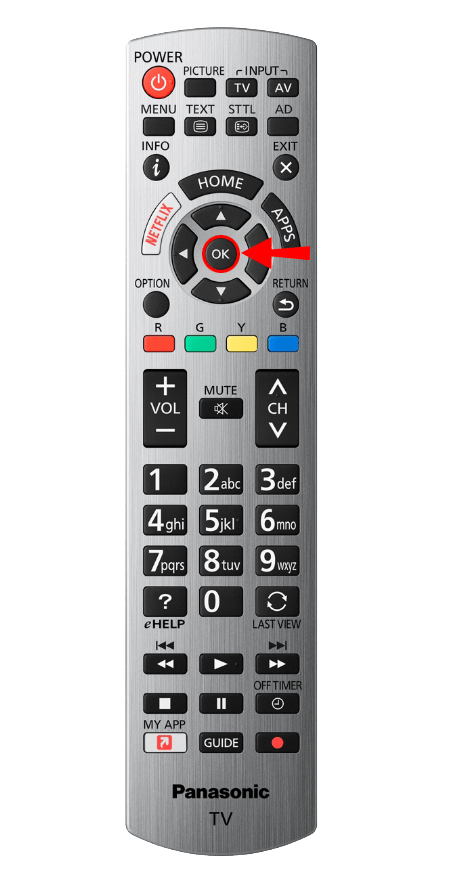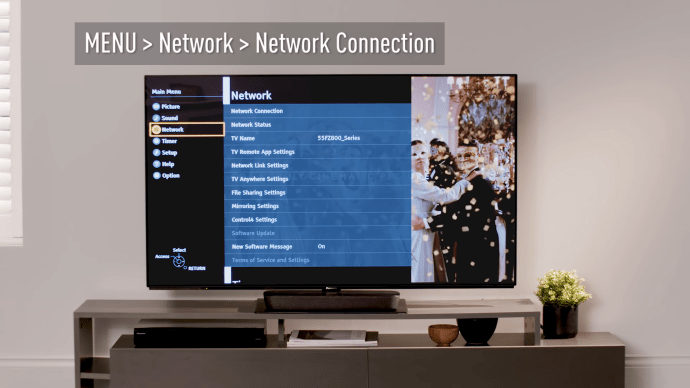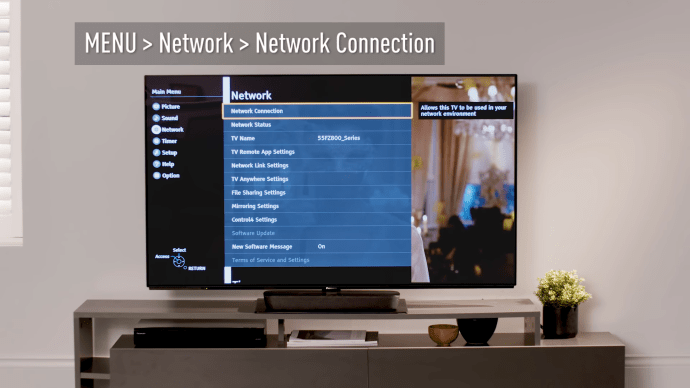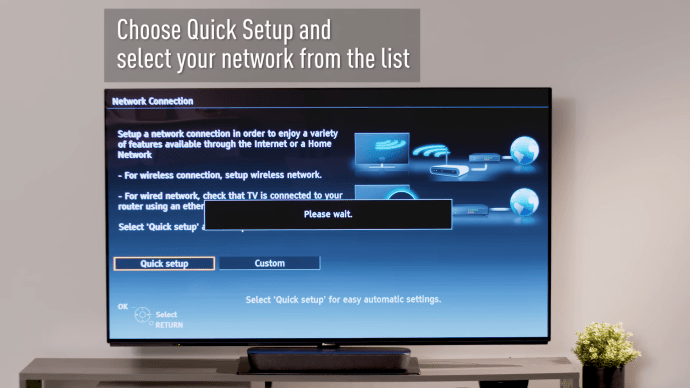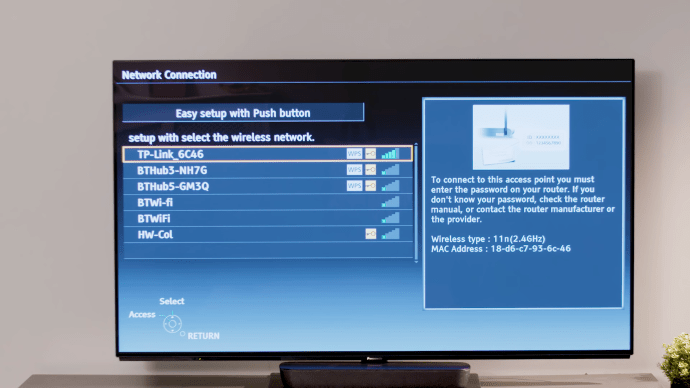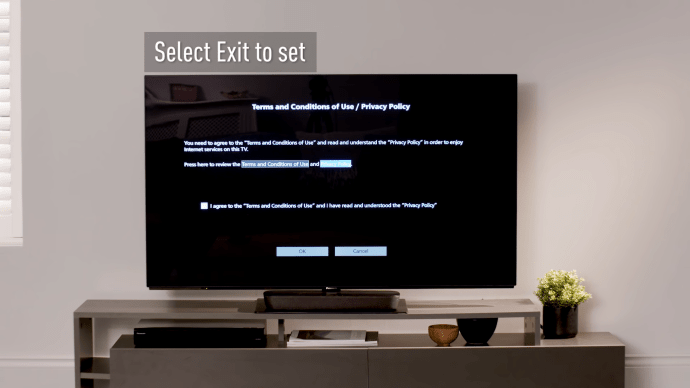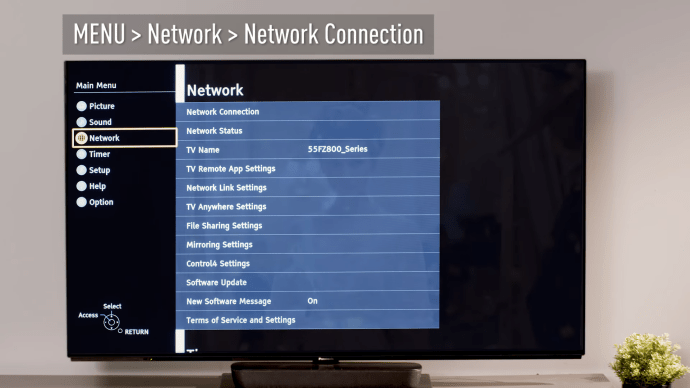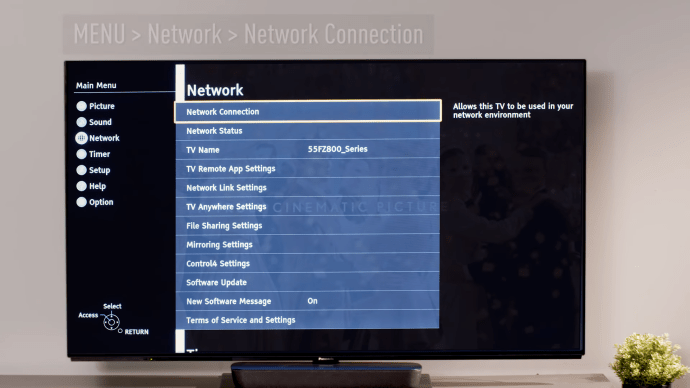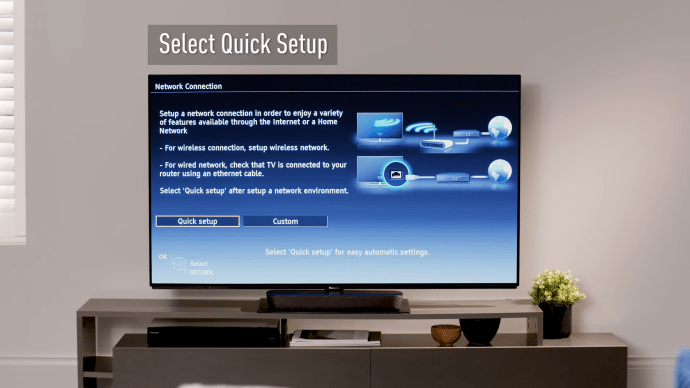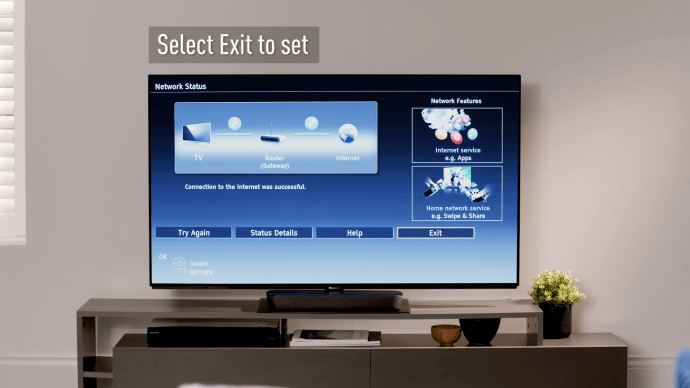Heutzutage sind Fernseher so konzipiert, dass sie verschiedene Geräte unterstützen. Dadurch können Benutzer mühelos zwischen ihnen wechseln. Wenn Sie einen Panasonic-Fernseher haben, möchten Sie möglicherweise den Eingang ändern und etwas von einer anderen Quelle anzeigen.

Aber wie macht man das? Benötigen Sie eine Fernbedienung oder sollten Sie Tasten am Fernseher drücken? Lesen Sie weiter, um mehr zu erfahren.
Methoden zum Ändern des Eingangs bei Panasonic-Fernsehern
Das Ändern des Eingangs für Ihren Panasonic-Fernseher ist nicht so schwierig, wie Sie vielleicht denken. Die Schritte sind jedoch nicht immer intuitiv. Im nächsten Abschnitt werden wir zwei Möglichkeiten untersuchen, die Ihnen helfen können, die Eingabe einfach zu ändern. Lassen Sie uns herausfinden, wie das geht.
Ändern des Eingangs bei einem Panasonic-Fernsehgerät mit einer Fernbedienung
Die meisten Benutzer haben bereits eine Fernbedienung, mit der sie die Eingabe ändern können. Hier ist, was Sie tun müssen:
- Schnappen Sie sich Ihre Fernbedienung.
- Klicken Sie darauf auf die Schaltfläche "Die Eingabe". Position und Beschriftung hängen von Ihrem Panasonic TV-Modell ab. Höchstwahrscheinlich sehen Sie „den Eingang“, „Quelle“, „die Eingangsauswahl“, „TV/Video“ oder „TV/AV“.

- Verwenden Sie die Pfeile auf der Fernbedienung, um den Eingang auszuwählen.
- Wenn Sie das gewünschte gefunden haben, tippen Sie auf der Fernbedienung auf "OK".
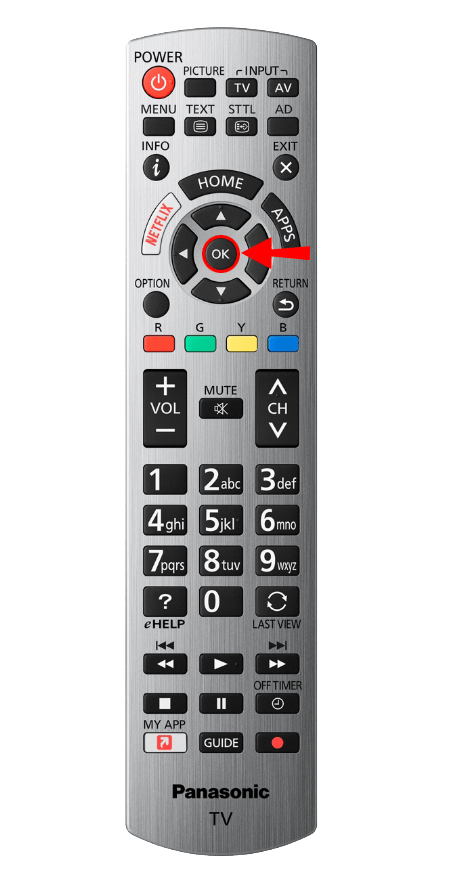
Das ist es! Sie haben die Eingabe mit Ihrer Fernbedienung erfolgreich geändert.
Ändern des Eingangs am Panasonic-Fernseher über die Tasten
Was passiert, wenn Sie die Fernbedienung nicht haben? Vielleicht haben Sie es verloren oder Ihr Kind hat es versteckt. Ist es in dieser Situation noch möglich, den Eingang zu ändern? Glücklicherweise ist es so. Das sollten Sie tun:
- Geh zum Fernseher und sieh ihn dir von hinten an.
- Sie sehen einige Schaltflächen. Suchen Sie nach der Schaltfläche „Eingang“, „Quelle“, „Eingangsauswahl“, „TV/Video“ oder „TV/AV“.
- Klicken Sie auf die Schaltfläche.
- Je nach Fernsehgerät befinden sich auf der Rückseite möglicherweise Pfeile zur Navigation oder Sie können dieselbe Taste drücken, bis Sie die gewünschte Eingabe gefunden haben.

Notiz: Einige Panasonic TV-Modelle haben ihre Tasten an den Seiten. Wenn Sie sie also nicht auf der Rückseite des Fernsehers finden können, überprüfen Sie die Seiten.
Kontaktaufnahme mit dem Support
Manchmal funktioniert keine dieser Optionen. Einer der häufigsten Gründe dafür ist das Modell des betreffenden Panasonic-Fernsehers. Wenn das bei Ihnen der Fall ist, machen Sie sich keine Sorgen. Sie haben noch eine weitere Option – rufen Sie den Panasonic-Support an. Erklären Sie die Schritte, die Sie versucht haben, und bitten Sie sie, Ihr Problem zu lösen. Sie werden Sie über die nächsten Schritte informieren.
Häufige Probleme mit Panasonic-Fernsehern
Abgesehen davon, dass Benutzer nicht wissen, wie man den Eingang eines Panasonic-Fernsehers ändert, treten häufig andere Probleme auf. Im nächsten Abschnitt werden wir einige der häufigsten Probleme untersuchen und Ihnen bei deren Lösung helfen. Lass uns eingraben.

Herstellen einer WLAN-Verbindung
Haben Sie Probleme, Ihren Panasonic-Fernseher mit einer Wi-Fi-Verbindung zu verbinden? Keine Sorge, Sie sind nicht allein. Viele Benutzer wissen nicht, wie das geht, obwohl die Schritte relativ einfach sind. Panasonic-Benutzer können zwischen einer drahtlosen und einer kabelgebundenen Verbindung wählen. Gehen Sie wie folgt vor, um eine drahtlose Verbindung herzustellen:
- Schnapp dir die Fernbedienung.
- Klicken Sie darauf auf die Schaltfläche „Menü“. In den meisten Fällen befindet es sich im oberen Teil der Fernbedienung.

- Gehen Sie dann mithilfe der Pfeile zu „Netzwerk“.
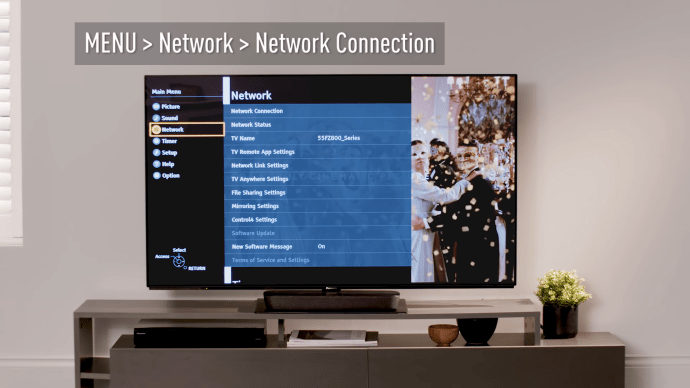
- Wechseln Sie dann mit den Pfeilen zu „Netzwerkverbindung“.
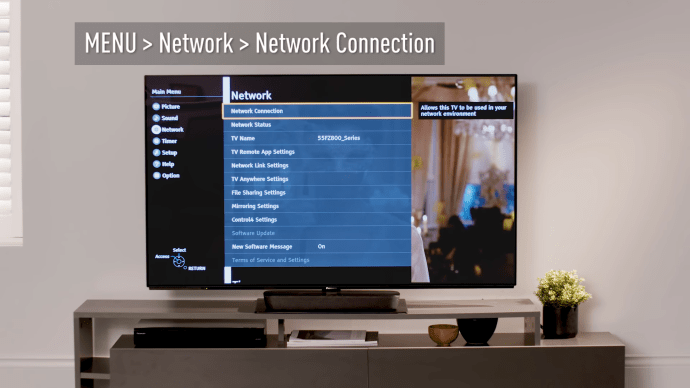
- Sie sehen nun ein neues Fenster. Tippen Sie auf "Schnelleinrichtung".
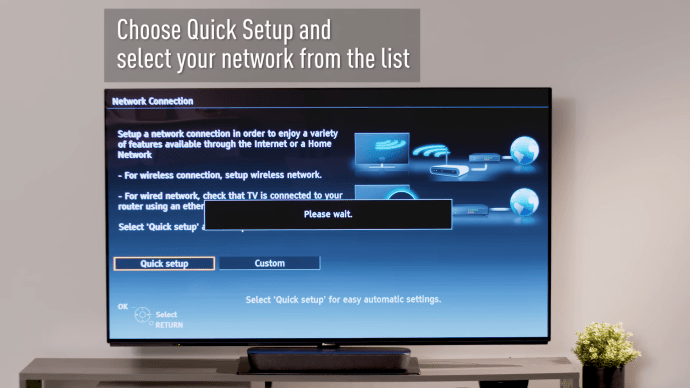
- Wählen Sie Ihr Netzwerk aus der Liste der verfügbaren Netzwerke aus.
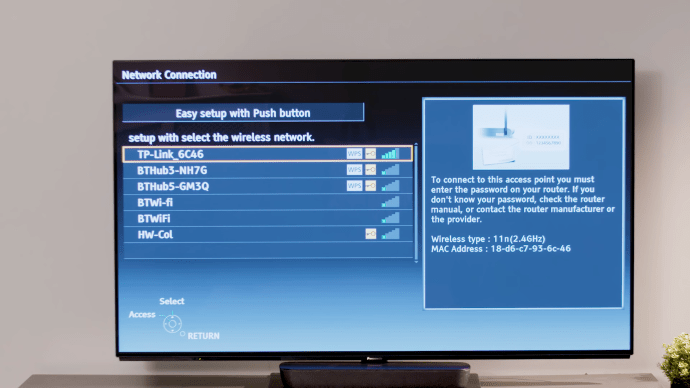
- Sobald Sie darauf klicken, müssen Sie Ihr Passwort eingeben. Verwenden Sie erneut die Pfeile auf der Fernbedienung, um sich durch die auf dem Fernsehgerät angezeigte Tastatur zu bewegen.
- Anschließend wird das Netzwerk gespeichert.
- Sie sehen ein Fenster mit dem Netzwerkstatus.
- Klicken Sie abschließend auf „Beenden“.
- Auf dem Fernseher werden möglicherweise die Vertragsbedingungen angezeigt. Stellen Sie sicher, dass Sie sie lesen und tippen Sie auf „OK“, wenn Sie damit einverstanden sind.
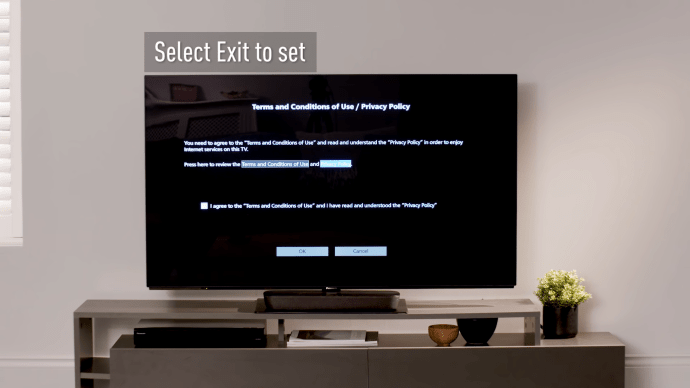
Wenn Sie eine Kabelverbindung aktivieren möchten, gehen Sie wie folgt vor:
- Stecken Sie ein Ethernet-Kabel in den Fernseher. Sie sehen den dafür vorgesehenen Platz auf der Rückseite oder an der Seite des Fernsehers.

- Drücken Sie dann auf der Fernbedienung auf „Menü“.
- Klicken Sie auf „Netzwerk“.
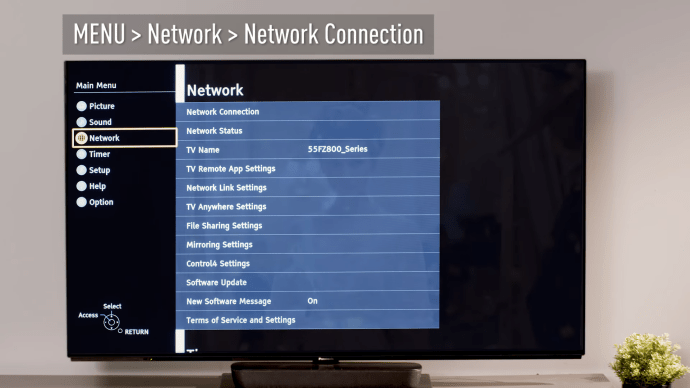
- Tippen Sie anschließend auf "Netzwerkverbindung".
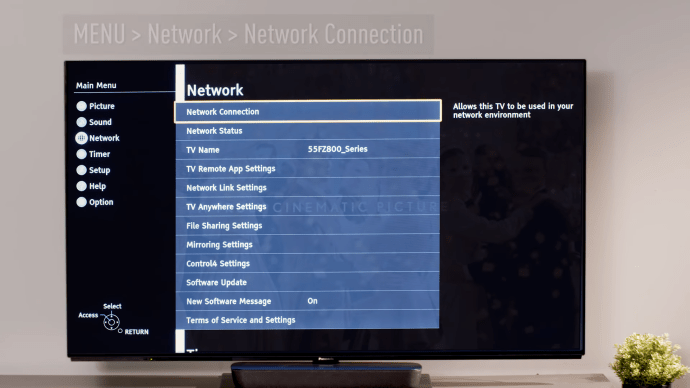
- Tippen Sie erneut auf "Schnelleinrichtung".
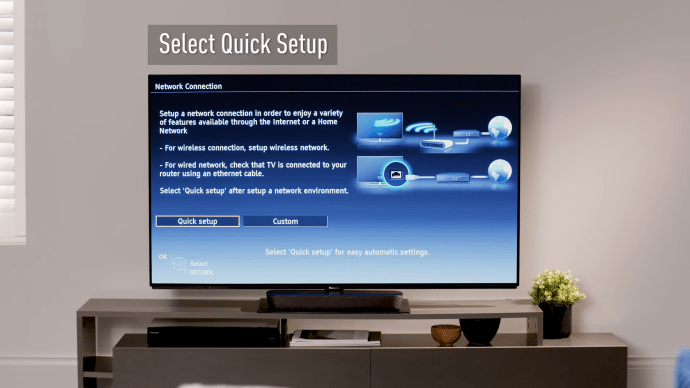
- Sie sehen den Netzwerkstatus auf dem Fernseher.
- Tippen Sie auf "Beenden".
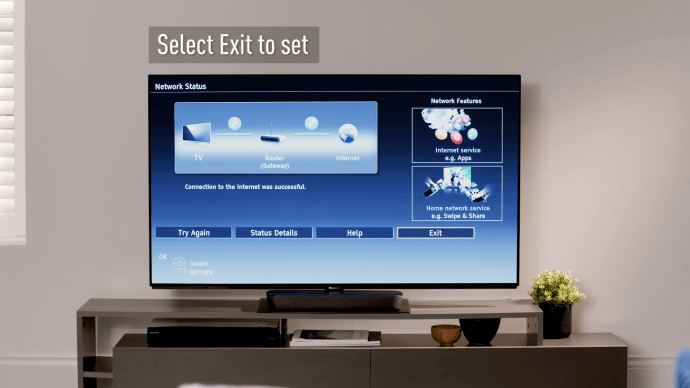
- Lesen Sie die Allgemeinen Geschäftsbedingungen sorgfältig durch und klicken Sie auf „OK“.
Freigeben von Medien mit DLNA
Wenn Sie herausfinden möchten, was Sie tun müssen, um Medien zwischen Ihrem Panasonic-Fernseher und anderen Geräten mit DLNA zu teilen, sollten Sie Folgendes tun:
- Stellen Sie sicher, dass sowohl der Fernseher als auch das Gerät mit demselben Netzwerk verbunden sind.
- Drücken Sie auf der Fernbedienung auf „Menü“.
- Wählen Sie dann "Netzwerk".
- Gehen Sie zu "Netzwerkverbindungseinstellungen".
- Tippen Sie darunter auf "DLNA-Server".
- Klicken Sie auf „Ein“, um das DLNA zu aktivieren.
Sie haben es nun geschafft, dem Fernseher die Freigabe von Inhalten für andere DLNA-Geräte zu ermöglichen.
Panasonic TV verwalten
Wie Sie sehen, ist das Ändern des Eingangs bei Panasonic-Fernsehern nicht schwierig. Sie können dies über die Fernbedienung oder die Tasten am Fernseher tun. Wenden Sie sich bei Problemen an den Panasonic-Support. Sie werden dich belehren.
Wenn Sie Probleme mit der Verbindung Ihres Panasonic-Fernsehers mit einer Wi-Fi-Verbindung hatten oder DLNA nicht aktivieren konnten, wissen Sie jetzt, wie es geht.
Welches Panasonic-TV-Modell hast du? Bist du damit zufrieden? Lassen Sie es uns im Kommentarbereich unten wissen.